Hur delar du Chrome-lösenord mellan Microsoft Edge och Firefox
Miscellanea / / August 04, 2021
Annonser
Om du håller dig till en enda webbläsare behöver du inte komma ihåg alla dina kontolösenord. Om du till exempel är Chrome-användare kommer Chrome ihåg dina lösenord och referenser. Därför kan du enkelt spara och komma åt det lösenordet och till och med synkronisera med dina andra datorer med det konto du använde som ditt primära Chrome-webbläsarkonto.
Men om du till exempel vill använda andra webbläsare som Firefox måste du mata in dessa lösenord manuellt, vilket är en ansträngande uppgift.
Tack och lov kan du enkelt dela Chrome-lösenord mellan Microsoft Edge och Firefox-webbläsaren utan att förlora data och utan risk för integritet.
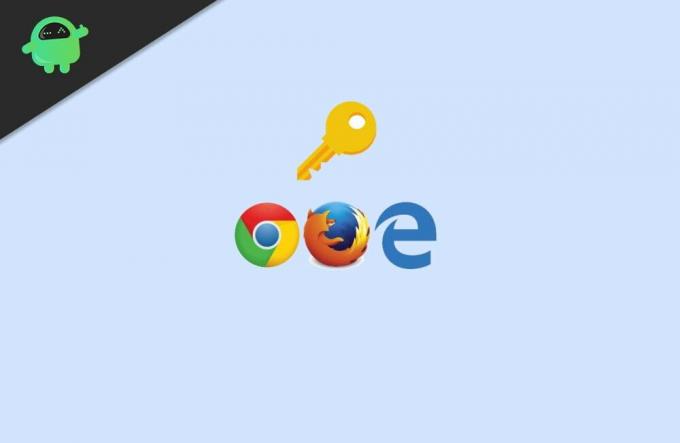
Annonser
Innehållsförteckning
-
1 Hur delar du Chrome-lösenord mellan Microsoft Edge och Firefox
- 1.1 Firefox
- 1.2 Kant
-
2 Alternativ för synkronisering i realtid
- 2.1 Lastpass-lösenordshanteraren
- 3 Slutsats
Hur delar du Chrome-lösenord mellan Microsoft Edge och Firefox
Om du bara letar efter en gångsimport för att byta från Chrome till andra webbläsare, är den här engångsimporten vad du borde göra. Senare lagras alla lösenord i din nuvarande webbläsare. Men om du vill dela Chrome-lösenord mellan Microsoft Edge och Firefox i realtid, kan vi behöva titta på andra alternativ.
Firefox
Firefox flyttade faktiskt alternativet och gömde det i bokmärkeshanteraren. Nu kan du enkelt komma åt inställningen genom att följa dessa steg:
Öppna Bookmark Manager (Library) genom att trycka på Ctrl + Skift + B genväg.
Klicka på Importera och säkerhetskopiera högst upp i fönstret.
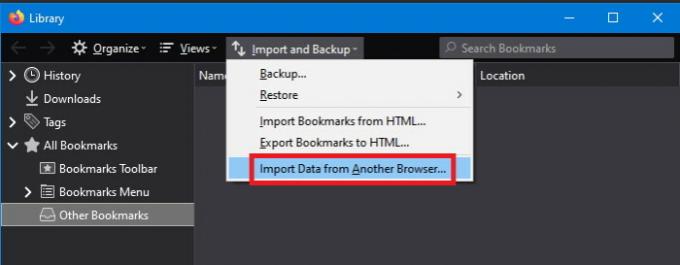
Annonser
Klicka nu på import från andra webbläsare.
Välj nu Chrome från listan med webbläsare och klicka på Nästa.
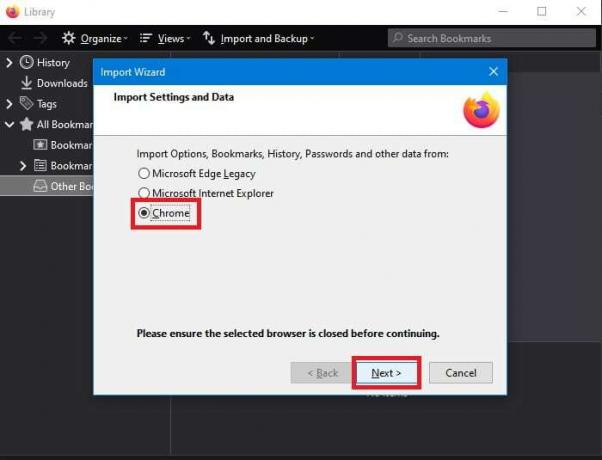
Välj alternativ från alla alternativ (se till att inkludera lösenord).
Annonser
Vänta tills importen är klar. När det är över klickar du på Slutför.

När det är över ska du kunna logga in utan att ange ett lösenord (på grund av autofyll).
Kant
I webbläsaren Microsoft Edge kan du se detta alternativ i inställningarna. Följ bara dessa steg och du kan importera lösenord från Chrome till Edge.
Tryck på Fler alternativ (kortkommando: Alt + X) i Edge-webbläsaren och klicka på Inställningar.
Rulla ner lite under Allmänna inställningar, och du borde hitta en knapp som heter "Importera eller exportera."
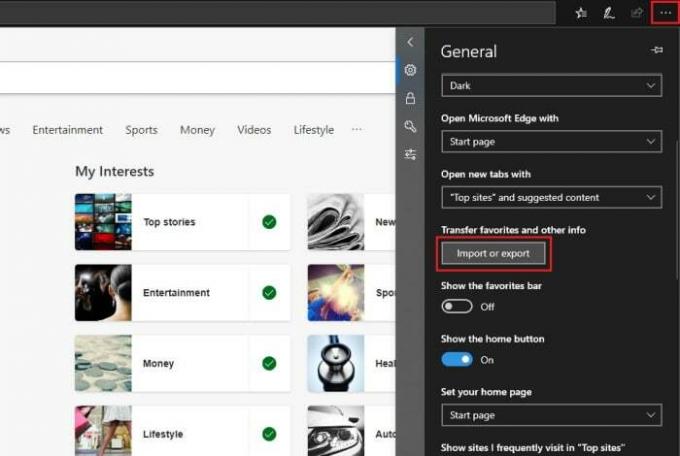
Klicka på den, välj Chrome i listan över installerade webbläsare och klicka på Importera.
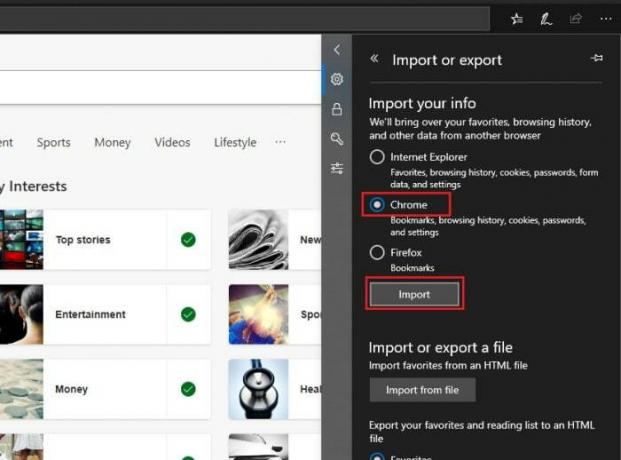
Detta kommer att importera alla dina lösenord, och du bör se ett meddelande "Allt klart" nära Importera-knappen.

Nu importeras alla detaljer från krom. Men för Firefox är importen begränsad till bokmärken endast av vissa anledningar. Hur som helst, vi letar efter krom, och det fungerar bra.
Alternativ för synkronisering i realtid
Även om du använder båda webbläsarna kan du inte slösa bort din tid på att importera och exportera data i webbläsare. Denna process tar tid och du behöver något som kan fungera i realtid. För detta specifika ändamål kan vi använda alla välrenommerade lösenordshanterare som erbjuder plugins för både Chrome, Firefox och Edge.
Lastpass-lösenordshanteraren
Detta är ett gratis och populärt tillägg för lösenordshanterare, som många webbläsaranvändare litar på. Även om det är gratis erbjuder detta bra synkronisering mellan flera webbläsare som Chrome, Firefox och Edge. Naturligtvis kan du välja vilken lösenordshanterare du föredrar. Men eftersom jag har använt den här ett tag nu, kommer jag att föreslå att du provar det här.
Skaffa detta tillägg för din webbläsare med länkarna nedan:
- Chrome-användare: Här
- Firefox-användare: Här
- Edge-användare: Här
När du har laddat ner chefen är stegen enkla.
- Högerklicka på tilläggsikonen högst upp i webbläsaren.
- Klicka på skapa ett konto och slutföra skapandet av ett konto.
- Börja nu logga in på ditt konto. Chefen kommer att fråga om du vill komma ihåg referenser för den webbplatsen.
- Klicka okej så sparas lösenordet.
Slutligen börja installera LastPass-hanteraren i andra webbläsare och logga in med det konto du just skapade. Detta synkroniserar automatiskt alla dina lösenord mellan dina webbläsare utan problem.
Slutsats
Så för att sammanfatta så här kan du dela ditt Chrome-lösenord med Microsoft Edge och Firefox. Om du bara hoppas på någon av dessa webbläsare från krom, är det bäst att använda engångssynkroniseringsmetoden.
Även om du verkligen vill använda flera webbläsare, använd en ansedd lösenordshanterare som kan fungera med alla dina webbläsare. Dashlane är också en ansedd lösenordshanterare. Du kan också kontrollera andra.
Redaktörens val:
- Vad är TAR File? Hur öppnar jag TAR-filer på Windows 10?
- Så här stoppar du appar från att komma åt kameran på Windows 10
- Crunchyroll Adblock: Hur får du Adblock till att fungera
- Fix: YouTube-kommentarer visas inte i Google Chrome
- Firefox vs Chrome i Android: Vilken webbläsare är bäst för daglig surfing?
Rahul är en datavetenskaplig student med ett stort intresse för teknik- och kryptovalutaämnen. Han tillbringar större delen av sin tid med att skriva eller lyssna på musik eller resa oskådda platser. Han tror att choklad är lösningen på alla hans problem. Livet händer och kaffe hjälper.



